Docker安装Nextcloud AIO并配置反向代理
Nextcloud是一种主流的私有云方案,可以提供在线网盘、在线文档、在线会议等功能。在使用Docker时,Nextcloud AIO(All-In-One)是一种更为便捷的Nextcloud安装方法。
有公网IP(需要正常使用80、443端口)和无公网IP的方法并不相同,本文会分别讨论这两种情况。Nextcloud强制使用HTTPS,无论是否是公网IP,还需要一个可以正常解析的域名。除此之外,本文还会顺带教学一下如何将Nextcloud的网盘文件存储于外置硬盘。
版本参考
作为参考,笔者使用以下软件版本:
- Rocky:9.1
- Docker:23.0.4
- Nextcloud AIO:4.9.0
- Nextcloud:25.0.5
- Caddy:2.6.4
挂载硬盘
如果已经挂载好硬盘或者不需要挂载硬盘的话,可以跳过此步骤。
首先获取硬盘UUID,执行以下命令:
blkid
记录下所需挂载硬盘的UUID,如果需要格式化硬盘(会删除所有数据),可以使用以下命令格式化为ext4:
mkfs.ext4 -U 硬盘的UUID
然后执行以下命令:
nano /etc/fstab
用UUID而不是/dev/sdb是因为位置是不固定的,比如这次是/dev/sdb,可能重启之后就变成/dev/sda了,只有UUID才能保证确定是想要的硬盘。在文件结尾另起一行,写入(请注意替换硬盘的UUID与挂载点):
UUID=硬盘的UUID /data ext4 defaults 0 0
重启后,可以使用以下命令检查是否正确挂载:
df -h
最后,执行命令为Nextcloud网盘数据创建存储文件夹:
mkdir /data/nextcloud
运行Nextcloud AIO
首先请准备好Docker。
案例中的Nextcloud网盘数据文件夹为/data/nextcloud,如果打算安装到默认的/var/lib/docker/volumes/nextcloud_aio_nextcloud_data/_data文件夹的话,请去掉参数中的环境变量NEXTCLOUD_DATADIR。
无需反代
如果服务器有公网IP,且可以正常使用80、443端口,此时如果不需要额外的反向代理,可以执行以下命令运行Nextcloud AIO:
docker run \
--sig-proxy=false \
--name nextcloud-aio-mastercontainer \
--restart always \
--publish 80:80 \
--publish 8080:8080 \
--publish 8443:8443 \
--volume nextcloud_aio_mastercontainer:/mnt/docker-aio-config \
--volume /var/run/docker.sock:/var/run/docker.sock:ro \
--env NEXTCLOUD_DATADIR=/data/nextcloud \
nextcloud/all-in-one:latest
会在以下端口开启服务:
- 80:Nextcloud HTTP服务,用于重定向到HTTPS
- 8080:Nextcloud AIO HTTPS服务,使用自签名证书
- 8443:Nextcloud AIO HTTPS服务,自动签发Let’s Encrypt证书
在后续安装时,还会在443端口开启Apache的HTTPS服务,自动签发Let’s Encrypt证书。
将域名绑定到公网IP后,访问https://你的域名:8443进入Nextcloud AIO。如果无法访问或证书错误,请检查80端口是否正常开放。
需要反代
如果服务器非公网IP,或者公网IP的80和443端口不可用,又或者不想暴露服务器真实IP地址,此时需要设置反向代理,使用以下命令运行Nextcloud AIO:
docker run \
--sig-proxy=false \
--name nextcloud-aio-mastercontainer \
--restart always \
--publish 8080:8080 \
--volume nextcloud_aio_mastercontainer:/mnt/docker-aio-config \
--volume /var/run/docker.sock:/var/run/docker.sock:ro \
--env SKIP_DOMAIN_VALIDATION=true \
--env APACHE_PORT=11000 \
--env APACHE_IP_BINDING=0.0.0.0 \
--env NEXTCLOUD_DATADIR=/data/nextcloud \
nextcloud/all-in-one:latest
会在以下端口开启服务:
- 8080:Nextcloud AIO HTTPS服务,使用自签名证书
- 11000:Apache HTTP服务,用于反代
访问https://服务器IP:8080进入Nextcloud AIO,此时会提示证书不受信任,可以忽略。
反代服务
如果打算使用公网IP直连,就不需要反向代理了,请跳过这一部分。
反代有很多种办法,本文讲解一下最简单的办法,请根据实际情况自行选择。
CDN
CDN也是一种反代。如果需要公网访问Nextcloud,通过CDN可以有效隐藏真实服务器IP地址。
使用CDN的前提条件是有公网IP让CDN回源。 如果运行Nextcloud的服务器没有公网IP,也可以通过frp转发等方式创造公网IP。
CDN的回源地址为http://服务器IP:11000,请注意是HTTP回源。
将域名解析到CDN后,还需要启用HTTPS并配置证书。
Caddy
如果只需要局域网内使用Nextcloud,可以自己使用Caddy启动一个简单的反代服务。
首先将域名解析到服务器上,将域名对应的HTTPS证书(pem和key格式)上传至服务器,在证书文件夹中执行以下命令:
nano Caddyfile
在打开的文件中写入(请注意替换):
https://你的域名:443 {
tls /etc/caddy/pem.pem /etc/caddy/key.key
reverse_proxy localhost:11000
}
保存后执行命令(请注意替换):
docker run -d \
--name caddy \
--network host \
--restart always \
-v $PWD/Caddyfile:/etc/caddy/Caddyfile \
-v $PWD/证书文件名.pem:/etc/caddy/pem.pem \
-v $PWD/密钥文件名.key:/etc/caddy/key.key \
-v caddy_data:/data \
caddy
如果开启了防火墙,还需要开放443端口的访问,Rocky(CentOS)系统可以使用以下命令:
firewall-cmd --zone=public --add-port=443/tcp --permanent
firewall-cmd --reload
通过上述操作,Caddy会直接使用主机网络,并在443端口开启HTTPS服务。
安装Nextcloud
虽然准备工作较为繁琐,不过后续安装可以一键完成。
做好准备工作后,在Nextcloud AIO中设置你的域名、选择需要安装的内容后更新并启动容器即可。
待容器启动完成后,会出现Nextcloud默认管理员的账户密码,点击Open your Nextcloud便可以进入Nextcloud。
参考文档
发布平台
本文中还发表在:
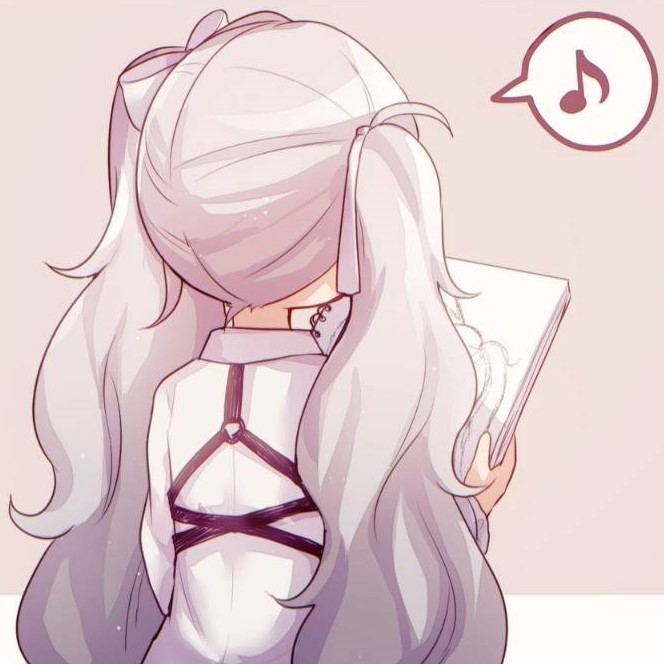
留下评论